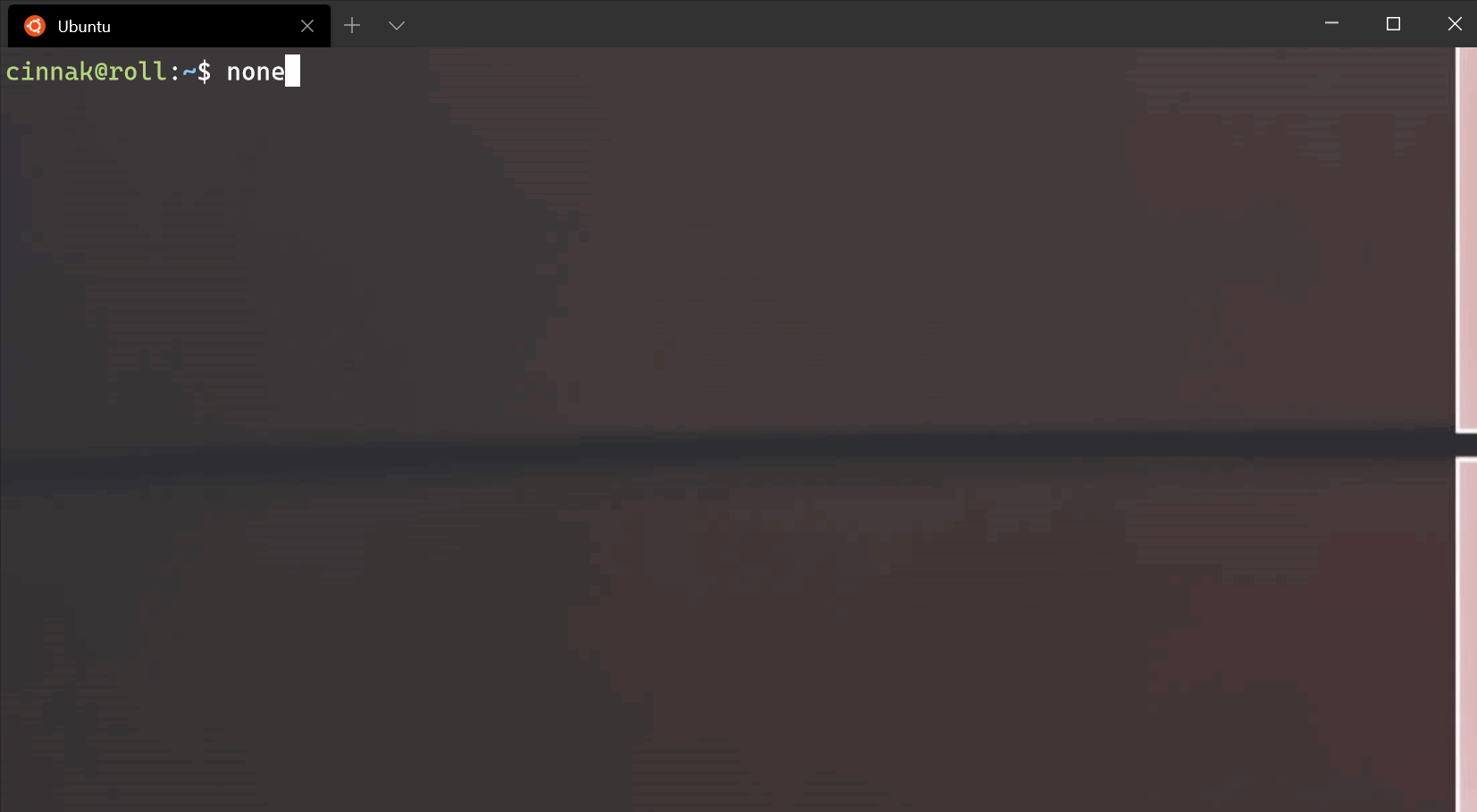Configuración del perfil de apariencia en Terminal Windows
La configuración que se muestra a continuación afecta a la configuración visual de cada perfil por separado. Si quiere que una configuración se aplique a todos los perfiles, puede agregarla a la sección defaults, encima de la lista de perfiles del archivo settings.json.
"defaults":
{
// SETTINGS TO APPLY TO ALL PROFILES
},
"list":
[
// PROFILE OBJECTS
]
Texto
Combinación de colores
Nombre de la combinación de colores que se usa en el perfil. Las combinaciones de colores se definen en el objeto schemes. Encontrará más información en la página Combinaciones de colores.
Además de un único nombre de combinación de colores, esta propiedad puede aceptar un par de nombres de combinaciones de colores de la siguiente manera:
"colorScheme":
{
"light": "One Half Light",
"dark": "One Half Dark",
},
Cuando se especifica de esta manera, el Terminal cambiará automáticamente entre las dos combinaciones de colores dadas en función del tema de la aplicación. El Terminal seguirá la propiedad theme.applicationTheme del tema seleccionado del Terminal. Si ese valor de applicationTheme se establece en system, se usará en su lugar la combinación de colores que coincida con el tema del sistema operativo.
Nombre de la propiedad: colorScheme
Necesidad: Opcional
Acepta: nombre de la combinación de colores como una cadena o un objeto con una propiedad light y dark.
Valor predeterminado: "Campbell"
Fuente
Esta es la estructura en la que se debe definir la otra configuración de fuente. A continuación se muestra un ejemplo de cómo podría ser esto en el archivo JSON.
Nombre de la propiedad: font
Necesidad: Opcional
Fuente
Nombre de la fuente que se usa en el perfil. Si no se puede encontrar o no es válido, el terminal intentará utilizar la fuente de reserva Consolas. Para más información sobre las demás variantes de la fuente predeterminada, Cascada Mono, visite la página sobre codificación con Cascade.
Nombre de propiedad: face (definido dentro del font objeto)
Necesidad: Opcional
Acepta: nombre de fuente como una cadena.
Valor predeterminado: "Cascadia Mono"
Tamaño de fuente
Establece el tamaño de fuente del perfil, en puntos.
Nombre de propiedad: size (definido dentro del font objeto)
Necesidad: Opcional
Acepta: Entero
Valor predeterminado: 12
Espesor de la fuente
Establece el espesor (delgadez o grosor de los trazos) de la fuente del perfil.
Nombre de propiedad: weight (definido dentro del font objeto)
Necesidad: Opcional
Acepta: "normal", "thin", "extra-light", "light", "semi-light", "medium", "semi-bold", "bold", "extra-bold", "black", "extra-black" o un entero correspondiente a la representación numérica del espesor de la fuente OpenType.
Valor predeterminado: "normal"
Ejemplo de fuente
"font": {
"face": "Cascadia Mono",
"size": 12,
"weight": "normal"
}
Importante
Este objeto font solo está disponible en la versión 1.10 o posterior de Terminal Windows. Antes de esa versión, debe usar las propiedades fontFace, fontSize y fontWeight por separado, de la siguiente manera:
"fontFace": "Cascadia Mono",
"fontSize": 12,
"fontWeight": "normal"
Características de fuente
Esto establece las características de fuente OpenType para la fuente determinada.
Nombre de propiedad: features (definido dentro del font objeto)
Necesidad: Opcional
Acepta: propiedades de características en el formato de: "string": integer
Ejemplo:
// Enables ss01 and disables ligatures
"font": {
"face": "Cascadia Code",
"features": {
"ss01": 1,
"liga": 0
}
}
Ejes de fuente
Esto establece los ejes de fuente OpenType para la fuente determinada.
Nombre de propiedad: axes (definido dentro del font objeto)
Necesidad: Opcional
Acepta: ejes de características en el formato de: "string": integer
Ejemplo:
// Sets the font to italic
"font": {
"face": "Cascadia Code",
"axes": {
"ital": 1
}
}
Formato de texto intenso
Esto controla el formato del texto "intenso" en el terminal. El texto "intenso" tiene formato de texto con la secuencia de escape \x1b[1m.
Nombre de la propiedad: intenseTextStyle
Necesidad: opcional
Acepta: "none", "bold", "bright", "all"
"all": representa texto intenso en negrita y brillante."bold": representa texto intenso en negrita, pero no brillante."bright": represente texto intenso brillante, pero no en negrita."none": el terminal no hará nada especial para el texto intenso.
Valor predeterminado: "bright"
Efectos de terminal retro
Cuando se establece en true, el terminal emulará una pantalla CRT clásica con líneas de exploración y bordes de texto borrosos. Es una característica experimental y no se garantiza su continuidad.
Si se establece experimental.pixelShaderPath, reemplazará este valor.
Nombre de la propiedad: experimental.retroTerminalEffect
Necesidad: opcional
Acepta: true, false
Valor predeterminado: false
 Configuración: Símbolo del sistema retro
Configuración: Símbolo del sistema retro
Cursor
Forma del cursor
Establece la forma del cursor del perfil. Los posibles cursores se indican a continuación: "bar" ( ┃ ), "vintage" ( ▃ ), "underscore" ( ▁ ), "filledBox" ( █ ), "emptyBox" ( ▯ ), "doubleUnderscore" ( ‗ )
Nombre de la propiedad: cursorShape
Necesidad: opcional
Acepta: "bar", "vintage", "underscore", "filledBox", , "emptyBox""doubleUnderscore"
Valor predeterminado: "bar"
Alto del cursor
Establece la altura porcentual del cursor empezando por abajo. Solo funciona cuando cursorShape está establecido en "vintage".
Nombre de la propiedad: cursorHeight
Necesidad: Opcional
Acepta: entero de 1 a 100
Iconos e imágenes de fondo
Terminal Windows permite especificar iconos e imágenes de fondo personalizados mediante el menú de configuración de la interfaz de usuario o el archivo settings.json para cada uno de los perfiles de la línea de comandos, lo que le permite configurar cada uno de los perfiles independientemente entre sí, o bien asignarles marca o estilo. Para ello, especifique su backgroundImage preferido, pónganlo con backgroundImageAlignment, establezca su opacidad con backgroundImageOpacity o especifique cómo rellenará la imagen el espacio disponible mediante backgroundImageStretchMode.
Por ejemplo:
"backgroundImage": "C:\\Users\\username\\OneDrive\\WindowsTerminal\\bg-ubuntu-256.png",
"backgroundImageAlignment": "bottomRight",
"backgroundImageOpacity": 0.1,
"backgroundImageStretchMode": "none"
Puede recorrer fácilmente la colección de imágenes e iconos en todas las máquinas almacenando los iconos e imágenes en OneDrive (como se muestra anteriormente).
Ruta de acceso de la imagen de fondo
Establece la ubicación del archivo de imagen que se va a dibujar en el fondo de la ventana. La imagen de fondo puede ser un archivo. jpg,. png o. gif. "desktopWallpaper" establecerá la imagen de fondo en el fondo del escritorio.
Nombre de la propiedad: backgroundImage
Necesidad: Opcional
Acepta: ubicación del archivo como cadena o "desktopWallpaper"
Se recomienda que las imágenes personalizadas y los iconos se almacenen en carpetas proporcionadas por el sistema y se haga referencia al uso de los esquemas de URI correctos. Los esquemas de URI proporcionan una manera de hacer referencia a archivos independientemente de sus rutas de acceso físicas (que pueden cambiar en el futuro). Los esquemas de URI más útiles que se deben recordar al personalizar iconos e imágenes de fondo son:
| Esquema de URI | Ruta de acceso física correspondiente | Uso o descripción |
|---|---|---|
ms-appdata:///Local/ |
%localappdata%\Packages\Microsoft.WindowsTerminal_8wekyb3d8bbwe\LocalState\ |
Archivos por máquina |
ms-appdata:///Roaming/ |
%localappdata%\Packages\Microsoft.WindowsTerminal_8wekyb3d8bbwe\RoamingState\ |
Archivos comunes |
Advertencia
No se base en referencias de archivo mediante el esquema de URI ms-appx (es decir, iconos). Estos archivos se consideran un detalle de implementación interna y pueden cambiar el nombre o la ubicación o pueden omitirse en el futuro.
Iconos
Terminal Windows muestra iconos para cada perfil que el terminal genera para los shells integrados, por ejemplo: PowerShell Core, PowerShell y cualquier distribución Linux/WSL instalada. Cada perfil hace referencia a un icono de existencias a través del esquema de URI ms-appx. Para hacer referencia a sus propios iconos personalizados, escriba una ruta de acceso en el archivo settings.json:
"icon" : "C:\\Users\\username\\OneDrive\\WindowsTerminal\\icon-ubuntu-32.png",
Los iconos deben tener un tamaño de 32 x 32 píxeles en un formato de imagen de trama adecuado (por ejemplo, .PNG, .GIF o .ICO) para evitar tener que escalar los iconos durante el tiempo de ejecución (lo que provoca un retraso apreciable y una pérdida de calidad).
Si no se especifica ningún icono para una línea de comandos que haya instalado, el Terminal Windows tendrá como valor predeterminado este glifo con la fuente Segoe Fluent:
| Glifo | Punto de código Unicode | Descripción |
|---|---|---|
| e756 | CommandPrompt |
Modo de ajuste de la imagen de fondo
Establece cómo se cambia el tamaño de la imagen de fondo para rellenar la ventana.
Nombre de la propiedad: backgroundImageStretchMode
Necesidad: opcional
Acepta: "none", "fill", "uniform", "uniformToFill"
Valor predeterminado: "uniformToFill"
Alineación de la imagen de fondo
Establece la alineación de la imagen de fondo con los límites de la ventana.
Nombre de la propiedad: backgroundImageAlignment
Necesidad: opcional
Acepta: "center", "left", "top", "right", "bottom", "topLeft", "topRight", "bottomLeft", "bottomRight"
Valor predeterminado: "center"
Opacidad de la imagen de fondo
Establece la transparencia de la imagen de fondo.
Nombre de la propiedad: backgroundImageOpacity
Necesidad: Opcional
Acepta: Número como valor de punto flotante de 0 a 1.
Valor predeterminado: 1.0
Transparencia
Opacidad
Establece la transparencia de la ventana para el perfil. Acepta un valor entero comprendido entre 0 y 100, que representa un "porcentaje opaco". 100 es "totalmente opaco", 50 es semitransparente y 0 es totalmente transparente.
Cuando useAcrylic se establece en true, la ventana usará el material acrílico para crear un fondo desenfocado para el terminal. Cuando useAcrylic se establece en false, el terminal usará una opacidad no desenfocada.
Los usuarios pueden elegir distintos valores de opacidad para las ventanas enfocadas y desenfocadas, lo que permite su personalización.
Nombre de la propiedad: opacity
Necesidad: opcional
Acepta: número como valor entero de 0 a 100
Valor predeterminado: 100
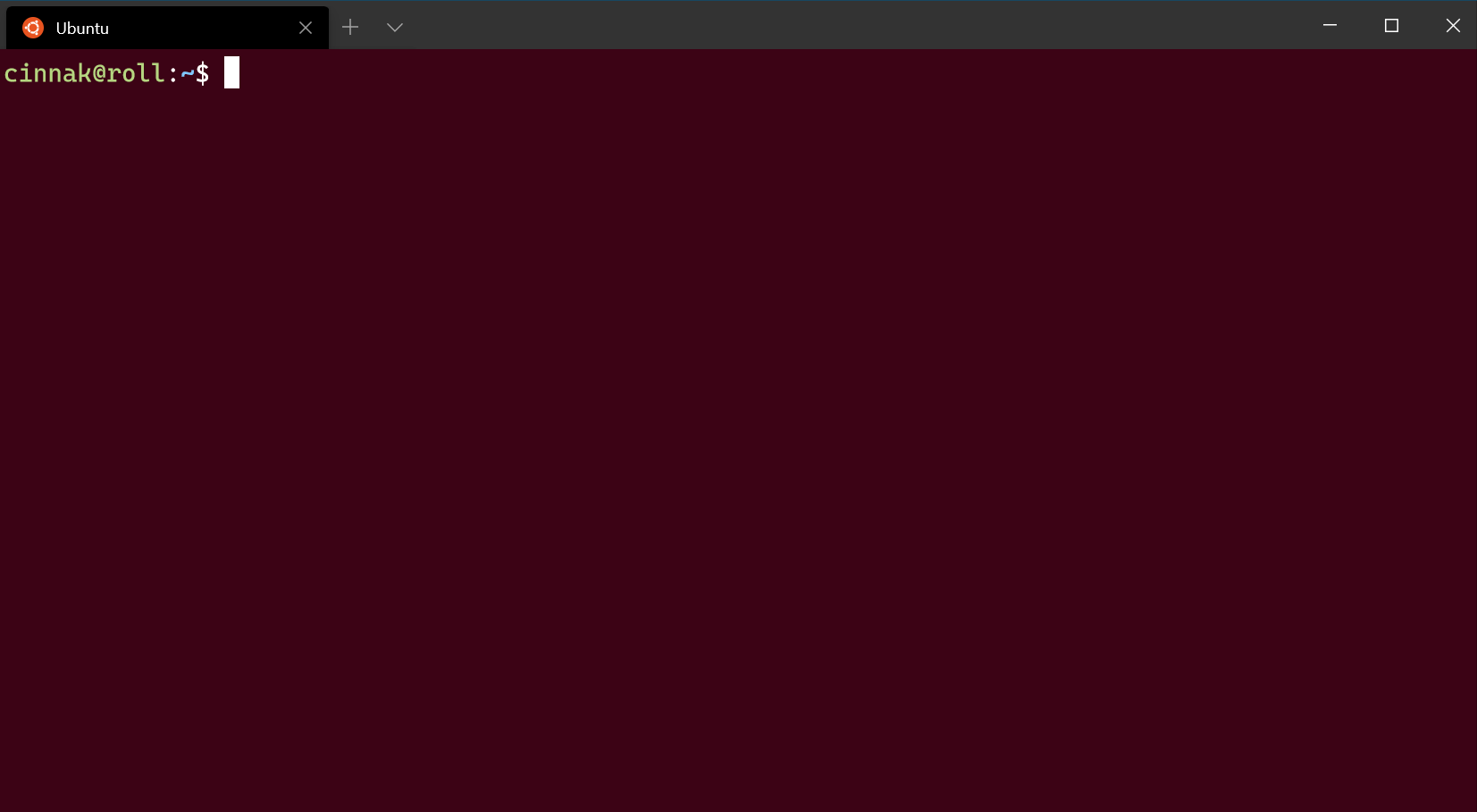
Importante
Antes de la versión 1.12 de Terminal Windows, esta configuración era acrylicOpacity, un valor float que aceptaba valores de 0,0 a 1,0 y tenía como valor predeterminado 0,5 y la opacidad solo se aplicaba si useAcrylic se establecía en true. En la versión 1.12 y posteriores, acrylicOpacity seguirá funcionando correctamente como el valor opacity equivalente.
Importante
La opacidad no desenfocada ("useAcrylic": false) solo funciona en Windows 11.
Importante
Cuando Mica esté habilitado en la configuración del tema, aparecerá debajo del contenido del Terminal cuando el elemento opacity del Terminal esté establecido en un valor <100.
Habilitar acrílico
Cuando se establece en true, la ventana tendrá un fondo acrílico. Cuando se establece en false, la ventana tendrá un fondo plano sin textura. Dependiendo de la configuración global Enable Unfocused Acrylic, la transparencia se aplica tanto a las ventanas desenfocadas como a las enfocadas cuando se establece en true o solo se aplica a las enfocadas cuando se establece en false.
Nombre de la propiedad: useAcrylic
Necesidad: opcional
Acepta: true, false
Valor predeterminado: false
Periodo
Espaciado interno
Establece el relleno alrededor del texto dentro de la ventana. Aceptará tres formatos diferentes: "#" y # establece el mismo relleno para todos los lados, "#, #" establece el mismo relleno para los lados izquierdo, derecho e inferior, y "#, #, #, #" establece el relleno individualmente para los lados izquierdo, superior, derecho e inferior.
Nombre de la propiedad: padding
Necesidad: Opcional
Acepta: valores como una cadena en los formatos "#", "#, #" o "#, #, #, #", o un valor como un entero: #
Valor predeterminado: "8, 8, 8, 8"
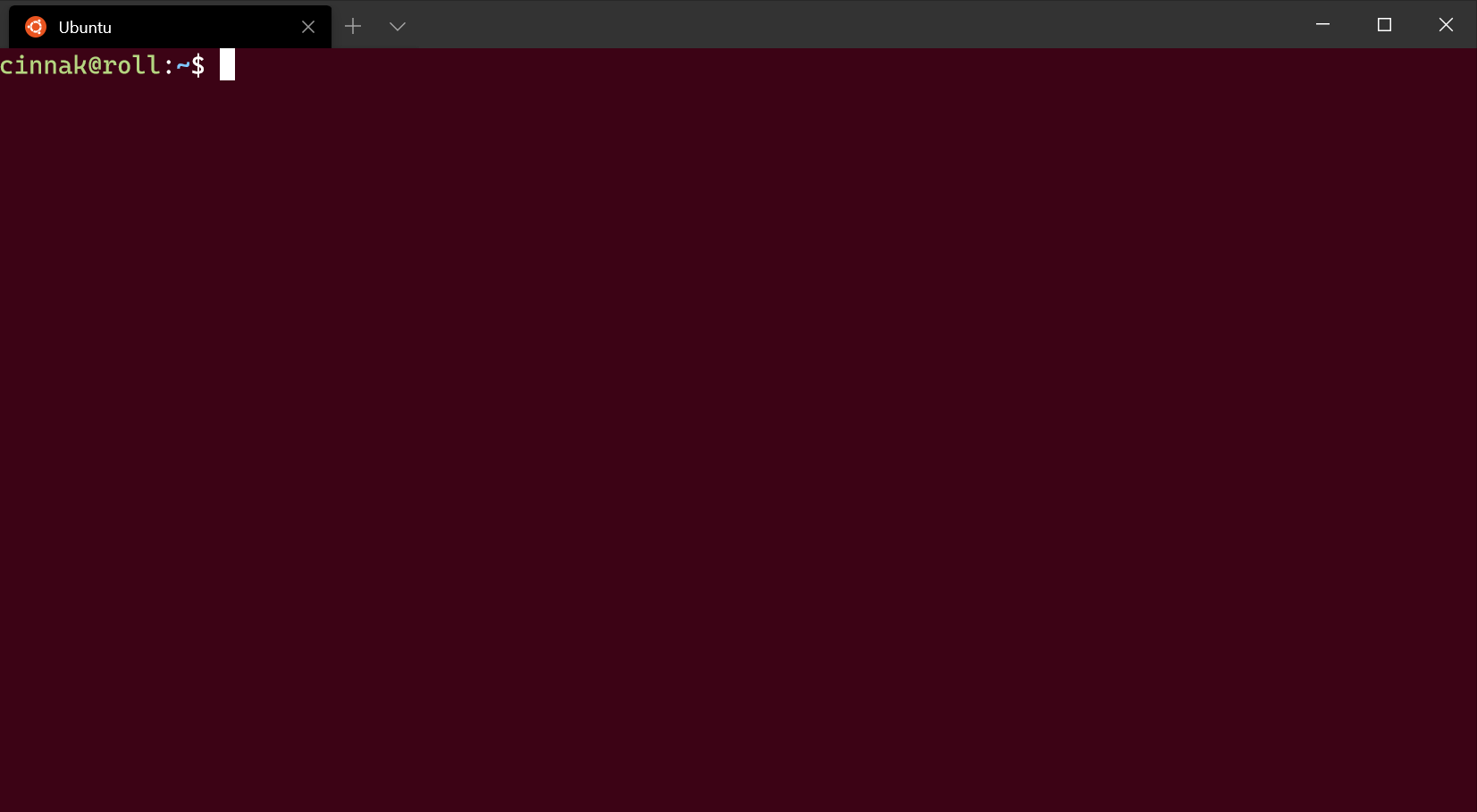
Visibilidad de la barra de desplazamiento
Establece la visibilidad de la barra de desplazamiento.
Nombre de la propiedad: scrollbarState
Necesidad: opcional
Acepta: "visible", , "hidden"(a partir de la versión 1.17, "always" se incluirá)
Configuración del color
Color de las pestañas
Establece el color de la pestaña del perfil. El uso del selector de colores de las pestañas invalidará este color.
Nombre de la propiedad: tabColor
Necesidad: Opcional
Acepta: Color como una cadena en formato hexadecimal: "#rgb" o "#rrggbb"
Color de primer plano
Define el color de primer plano del perfil. Invalida el valor de foreground establecido en la combinación de colores si colorScheme está establecido.
Nombre de la propiedad: foreground
Necesidad: Opcional
Acepta: Color como una cadena en formato hexadecimal: "#rgb" o "#rrggbb"
Color de fondo
Cambia el color de fondo del perfil por este valor. Invalida el valor de background establecido en la combinación de colores si colorScheme está establecido.
Nombre de la propiedad: background
Necesidad: Opcional
Acepta: Color como una cadena en formato hexadecimal: "#rgb" o "#rrggbb"
Color de fondo de selección
Establece el color de fondo de una selección en el perfil. Invalida el valor de selectionBackground establecido en la combinación de colores si colorScheme está establecido.
Nombre de la propiedad: selectionBackground
Necesidad: Opcional
Acepta: Color como una cadena en formato hexadecimal: "#rgb" o "#rrggbb"
Ajuste de colores indistinguibles
Esta opción permite ajustar el color de primer plano para que sea más visible, en función del color de fondo. Si se establece en always, los colores se ajustarán siempre. Si se establece en indexed, los colores solo se ajustarán si esos colores forman parte de la combinación de colores. Si se establece en never, los colores no se ajustarán nunca.
Nombre de la propiedad: adjustIndistinguishableColors
Necesidad: opcional
Acepta: always, indexed, never
Color del cursor
Establece el color del cursor del perfil. Invalida el valor de cursorColor establecido en la combinación de colores si colorScheme está establecido.
Nombre de la propiedad: cursorColor
Necesidad: Opcional
Acepta: Color como una cadena en formato hexadecimal: "#rgb" o "#rrggbb"
Configuración de apariencia desenfocada
Objeto que se puede agregar a un perfil que aplica la configuración al perfil cuando se desenfoca. Esta configuración solo acepta la configuración de apariencia.
Nombre de la propiedad: unfocusedAppearance
Necesidad: opcional
Acepta: , , backgroundImageAlignmentbackgroundImageStretchModebackgroundImageOpacitycursorShapecolorSchemeforegroundbackgroundcursorColorcursorHeight, , opacity, , selectionBackgrounduseAcrylic, , experimental.retroTerminalEffectbackgroundImageexperimental.pixelShaderPath
Ejemplo:
// Sets the profile's background image opacity to 0.3 when it is unfocused
"unfocusedAppearance":
{
"backgroundImageOpacity": 0.3
},
Efectos del sombreador de píxeles
Esta configuración permite al usuario especificar la ruta de acceso a un sombreador de píxeles personalizado que se va a usar con el contenido del terminal. Es una característica experimental y no se garantiza su continuidad. Para más información sobre la creación de sombreadores de píxeles personalizados para el terminal, consulte esta documentación.
Si se establece, invalidará la configuración experimental.retroTerminalEffect.
Nombre de la propiedad: experimental.pixelShaderPath
Necesidad: Opcional
Acepta: ruta de acceso a un archivo de sombreador .hlsl, como una cadena